▶ 프로젝터와 컴퓨터를 연결했는데요, 스크린에 영상이 나타나질 않거든요?
혹시 렌즈 커버가 닫혀 있진 않겠죠? 정확한 영상원이 선택되지 않은 경우일 수도 있습니다. 리모콘이나 조절판의 Source버튼을 눌러 다른 영상원을 선택해보세요. 아니면 키보드 좌측 하단에 보시면 영문으로 fn 이라는 키가 있는데요. f1, f2..f10중 모니터 관련 키와 이 fn키를 동시에 누르시면 모니터와 외부 출력장치변환기능이 구동된답니다.
▶프로젝터와 노트북 (note PC)을 연결했더니 화면이 나오지 않습니다.
- Note PC의 종류에 따라 해결방법이 달라집니다.
제일 먼저 RGB Input에 연결되어 있는지 확인한 후 다음을 실행하여 주십시오.
삼성 note PC일 경우: note PC의 Fn키와 F5 키를 동시에 눌러 주십시오.
IBM note PC일 경우: note PC의 Fn키와 F8 키를 동시에 눌러 주십시오.
대우 note PC일 경우: note PC의 F2키와 Del 키를 동시에 눌러 주십시오.
Dell note PC일 경우: note PC의 Fn키와 F7 키를 동시에 눌러 주십시오.
▶프로젝터를 오랫동안 사용하려면 특별히 주의해야 할 사항은 없나요?
액정 프로젝터는 액정 판넬의 손상이 없어야 잔고장 없이 오랫동안 사용할 수 있습니다.
액정 판넬의 손상을 막기 위해서는 2개월에 한 번씩 공기필터를 청소해 줘야 합니다.
<공기필터 청소법>
1) 전원 코드를 제거합니다.
2) 공기필터 덮개를 엽니다.(공기 필터 덮개는 프로젝터의 아래 부분에 있습니다.)
3) 공기 필터 덮개를 청소하십시오.(진공청소기를 사용하여 먼지와 때를 제거하십시오.)
4) 공기 필터 덮개를 부착하십시오.
▶프로젝터에 전원이 들어오지 않는데요?
1) 우선 전원코드가 잘 연결되어 있는 지 점검합니다.
2) 램프 덮개가 제대로 덮여있는 지 점검합니다.
▶프로젝터 사용 중에 전원이 꺼지면 어떻게 해야 합니까?
- 프로젝터를 사용할 때에는 주변온도가 높아 집니다.
- 사용도중 갑자기 전원이 꺼지면 주변온도가 낮아질 때까지 기다렸다가 전원을 다시 켜십시오.
- 겨울에 실내 온도가 높을 경우 냉각이 되지 않아 전원이 꺼지는 경우가 있습니다.
- 프로젝터는 차갑고 신선한 공기를 좋아합니다.
▶영상이 나타나지 않는 경우가 있는데......
- 렌즈의 덮개가 제대로 씌워져 있는지 확인합니다.
- 입력소스를 재확인해 봅니다.
- 소거 모드가 켜져 있는 지 확인하고, 소거 모드가 켜져 있으면 MUTE버튼을 눌러 영상을 복구합니다.
- 명암 조정이 제대로 되어있는 지 확인합니다.
- 소스가 프로젝터에 제대로 연결되어 있는지 확인합니다.
▶ 작동 표시등이 들어오지 않는데요. 왜 그러죠?
프로젝터를 끈 후, 전원 케이블이 전원 콘센트와 프로젝터 양쪽 모두에 정확하게 연결되어있는지를 점검해 보세요. 그런 다음 다시 파워 버튼을 누릅니다. 그래도 이상있을시 저희에게 연락주세요.
▶ 프로젝터와 컴퓨터를 연결했는데요, 스크린에 영상이 나타나질 않거든요?
혹시 렌즈 커버가 닫혀 있진 않겠죠? 정확한 영상원이 선택되지 않은 경우일 수도 있습니다. 리모콘이나 조절판의 Source버튼을 눌러 다른 영상원을 선택해보세요. 아니면 키보드 좌측 하단에 보시면 영문으로 fn 이라는 키가 있는데요. f1, f2..f10중 모니터 관련 키와 이 fn키를 동시에 누르시면 모니터와 외부 출력장치변환기능이 구동된답니다.
|